Wordお知らせ文書
書式の設定
- ベタ打ち
- 段落グループの中央揃え、右揃え
- 文字の大きさ
- インデント

Tパソコンサークル忍之一字
今日のびっくり😲
会員さんが金曜日にまむしにかまれて、市民病院に入院との連絡。退院の足でサークルに参加!【まむし→噛まれた→退院→その足でサークル】一連がすべて吃驚
さておき
今日の内容は…
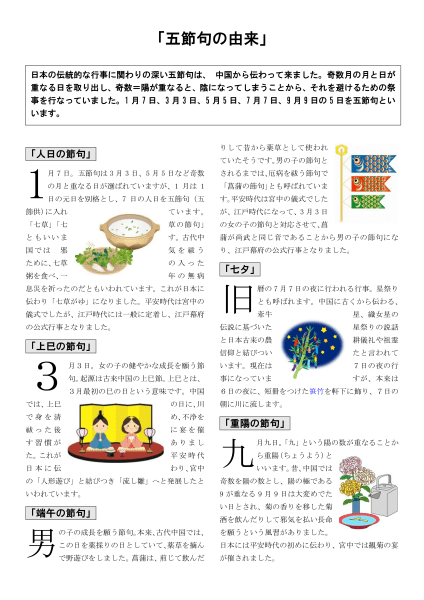
真剣な人、なにげなくそこにいる人、茶化す人、いろいろいますが、真剣な人に向けて説明しています
今日もやっぱり「忍之一字」💦
2023.06.05
テーマ:USBからのデータ移行と差し込み文書
サークルの部屋に入っていくと、いつも元気におしゃべりの中心にいる方がとても静か。真剣に画面を見つめていらっしゃる^^;
「どうしました?なにか問題でも?」
「え…ちょっとChatGPTに相談してるの…」と!…
うれしいですね~前回紹介したChatGPTを使ってくれていました。
さて、今日の内容は改めて教えてほしいと言われていたUSBからのデータ移行。と言っても、ドラッグアンドドロップでデスクトップに入れるだけです。以前に受ける側のパソコンのフォルダを指定して、移行する方法を説明したのですが、いまいち理解できなかったよう。なので、一度デスクトップに入れて、そのあと、適宜フォルダに収納する方法を説明しました。

説明を聞いて分かった人たちは分からない人を囲んで先生化していました。ほほえましい(#^.^#)
みなさん、地元のお友だちが多く仲がいいだけじゃなく、新入会員にも優しい方たちですが、残念ながらい今は新規模会員募集はクローズです。
せっかくエクセルで会員名簿を作ったので、差し込み文書機能を紹介してみようと思います。きっと、みなさん、
「こんなことできるのねぇ~頭いいわね!…」
「でも、一人じゃできないわね、うちに帰ったら忘れちゃうわ(爆)」
はい、いつものパターンなので慣れました(泣)なにを説明しても同じ反応。このサークル10年以上同じ…あっ、愚痴がすぎました^^;
さて、本題
差し込み文書は住所シールや文書の宛名によく使います。一般に使うときは…年賀状の住所くらいかな。今は筆ぐるめとかあるからそれもないか。でも、お仕事や自治会なんかの役員をしている方には使える機能ですね。
まずは文書と名簿を用意。差し込み文書タブ→差し込み印刷の開始→レターと続けます。
次に宛先の選択→既存のリストを使用をクリックして、使用するファイルを選びます。

使用するExcelファイルからシートを選ぶ。※シートに名前をつけておくと分かりやすいですね。
差し込みフィールでの挿入→適宜必要なものを選びます。
プレビューをクリックして差し込みが反映されたことを確認します。
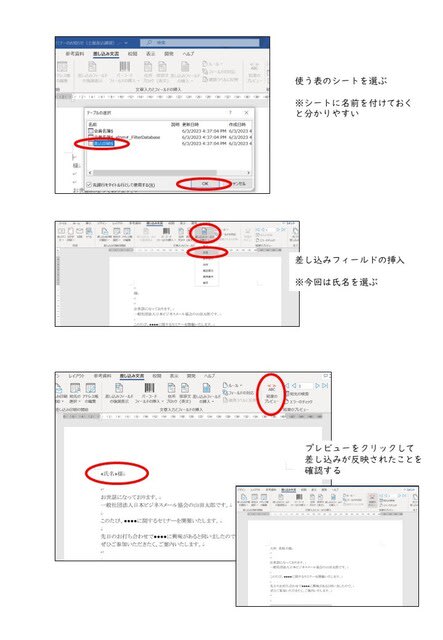
完了と差し込み印刷→個々のドキュメントを編集をクリック。
それぞれのドキュメントの確認と編集ができるようになります。

確認したら、いざ印刷へ!
重複データを削除する方法は…
データタブにある重複の削除ボタンを使います。
なんて、まぁ、便利なこと('◇')
重複を削除したい範囲を選んでデータタブにある「重複の削除」ボタンをクリック


この例では「8個重複してたよ」と教えてくれるます。
でOKボタンをクリックで完成

8個重複していたので削除されて7個の残りました!
